Sa tutorial na ito, magbabahagi kami ng simpleng tip na magbibigay-daan sa iyong protektahan ang anumang app na gusto mo gamit ang isang passcode at Face ID, na tinitiyak na walang ibang makakapasok sa app na iyon kahit na ibigay mo ang iyong naka-unlock na iPhone o iPad sa sila.
Paano ito gumagana
Gagamitin namin ang Shortcuts app para gumawa ng automation. Awtomatikong ila-lock ng automation na iyon ang iPhone at ipapakita ang Lock Screen kung may sumubok na magbukas ng mga partikular na app. Kapag nasa Lock Screen na ang iyong iPhone, awtomatiko itong nase-secure ng passcode ng device/Face ID.
Kaugnay: Paano i-secure ang iyong mga notification sa Lock Screen sa iPhone para sa mas mataas na privacy
App lock system sa iPhone
Maraming third-party na iOS app tulad ng WhatsApp , Telegram, Drive, mga bank app, at higit pa ay nag-aalok ng mga built-in na paraan para magtakda ng password o Face ID/Touch ID lock. Napag-usapan namin ang tungkol sa mga ito sa mga nakatuong tutorial:
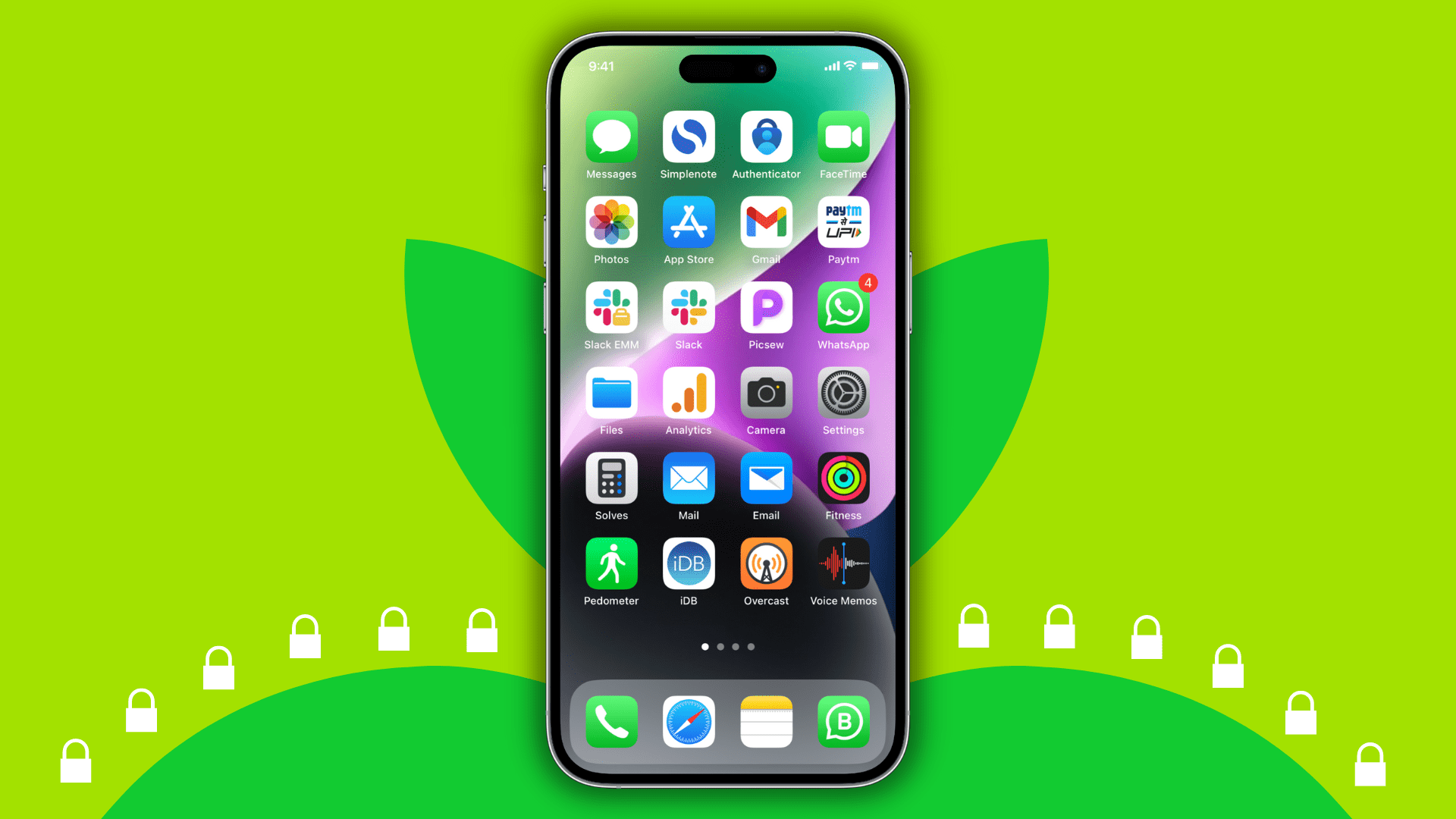
Sa kasamaang palad, walang paraan upang ganap na i-lock ang Mga Mensahe, Mail, Safari, Contacts, Calendar, Wallet, o iba pang system app.
Ngunit ang kakulangan ng lock ng app sa buong system ay hindi dapat humadlang sa iyo, at sa isang simpleng iOS automation, maaari mong tiyaking walang ibang makakapasok sa mga partikular na app sa iyong iPhone.
I-update sa iOS 16.4 o mas bago
Nagdagdag ang iOS 16.4 ng ilang bagong pagkilos para sa Shortcuts app, at isa sa mga ito ay Lock Screen, na gagamitin namin habang ginagawa ang automation. Kaya, pumunta sa App na Mga Setting > Pangkalahatan > Update ng Software, at tiyaking nasa iOS 16.4 o mas bago ka.
Protektahan ang anumang app sa iyong iPhone mula sa hindi gustong pag-access
1) Buksan ang Shortcuts app sa iyong iPhone at i-tap ang Automation malakas>.
2) I-tap ang Gumawa ng Personal na Automation. Pindutin ang icon na plus kung mayroon kang mga umiiral nang automation.
3) Mag-scroll pababa at i-tap ang App.
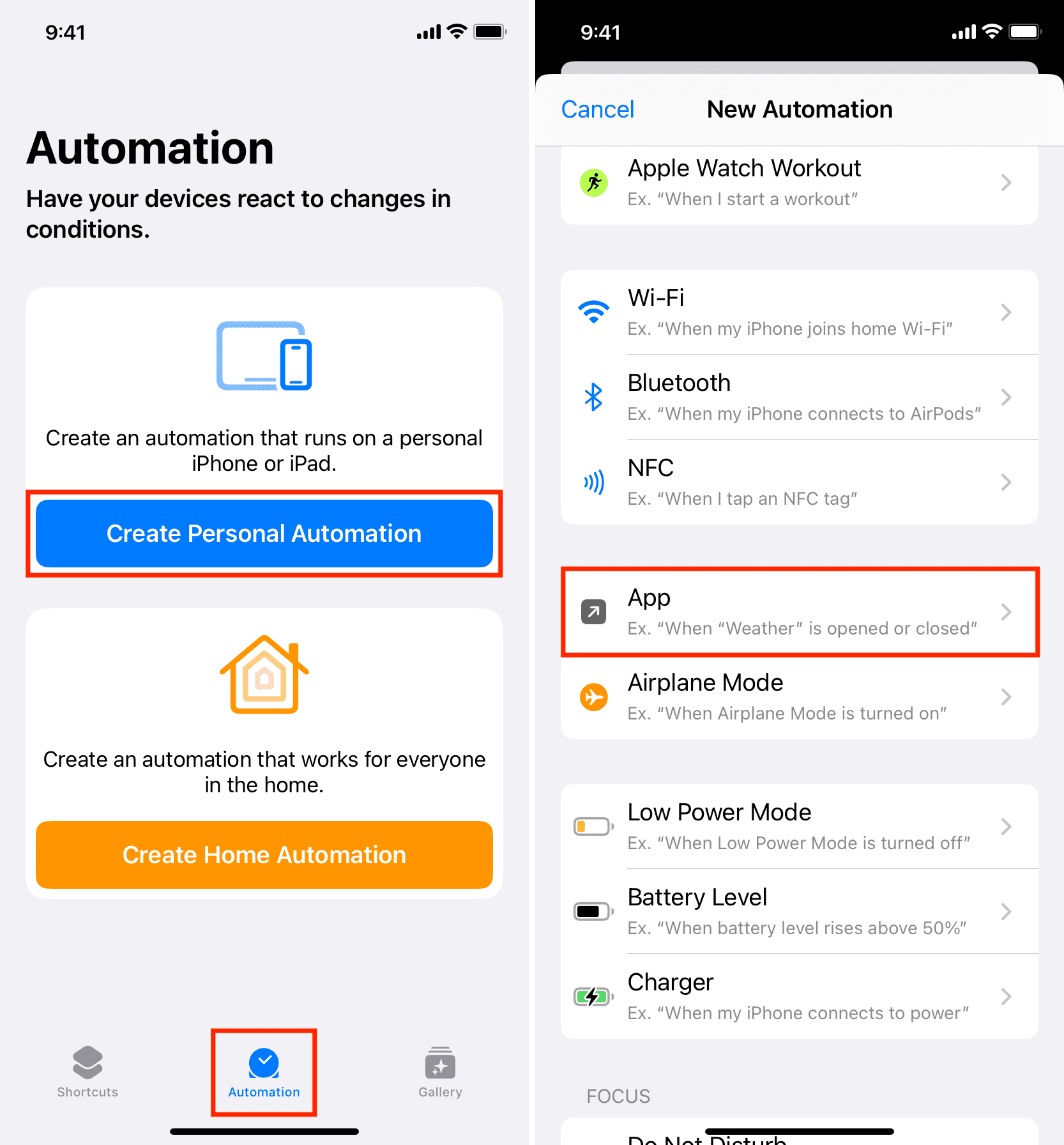
4) I-tap ang Piliin at piliin ang app na gusto mong i-lock. Gagamitin namin ang Messages app para sa tutorial na ito.
5) Siguraduhin na ang Nakabukas ay may check (Ang Is Closed ay walang check), at i-tap ang Susunod.
6) I-type ang Lock Screen sa box para sa paghahanap sa ibaba ng screen at i-tap ito mula sa mga resulta.
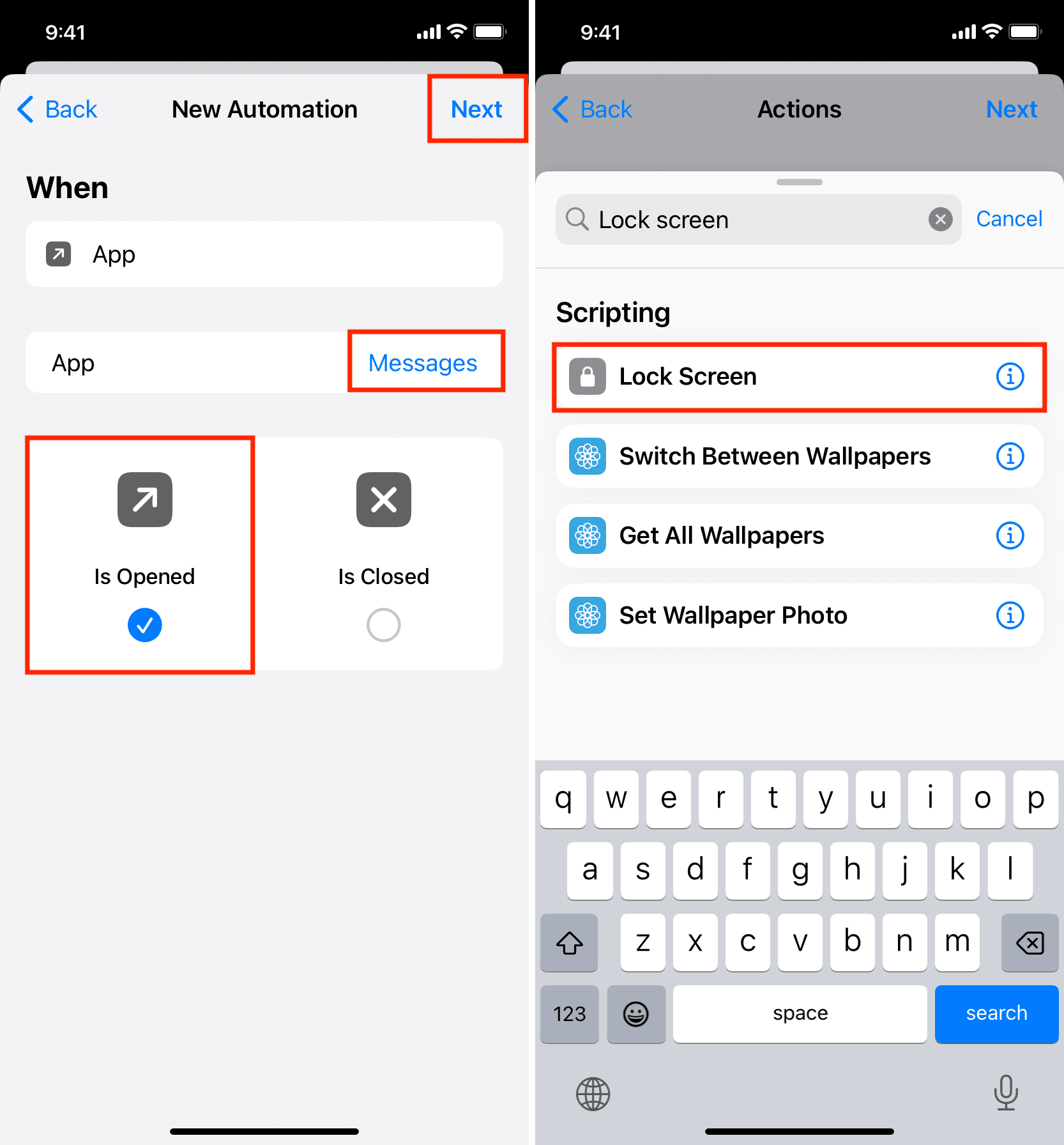
7) Opsyonal: Gusto mo bang ipahiya ang snooper? I-type ang Ipakita ang Notification sa search bar at i-tap ang Ipakita ang Notification na aksyon. Susunod, palitan ang Hello World ng custom na maikling mensahe na gusto mong makita ng snooper. Sasama ako sa”Huwag nang mag-snooping at isipin ang iyong negosyo.”Maaari mo ring i-tap ang maliit na arrow at magdagdag ng pamagat para sa notification at piliing magpatugtog ng tunog o i-off ito.
8) I-tap ang Susunod.
9) I-off ang Magtanong Bago Tumakbo at i-tap ang Huwag Magtanong.
10) Sa wakas, i-tap ang Tapos na.
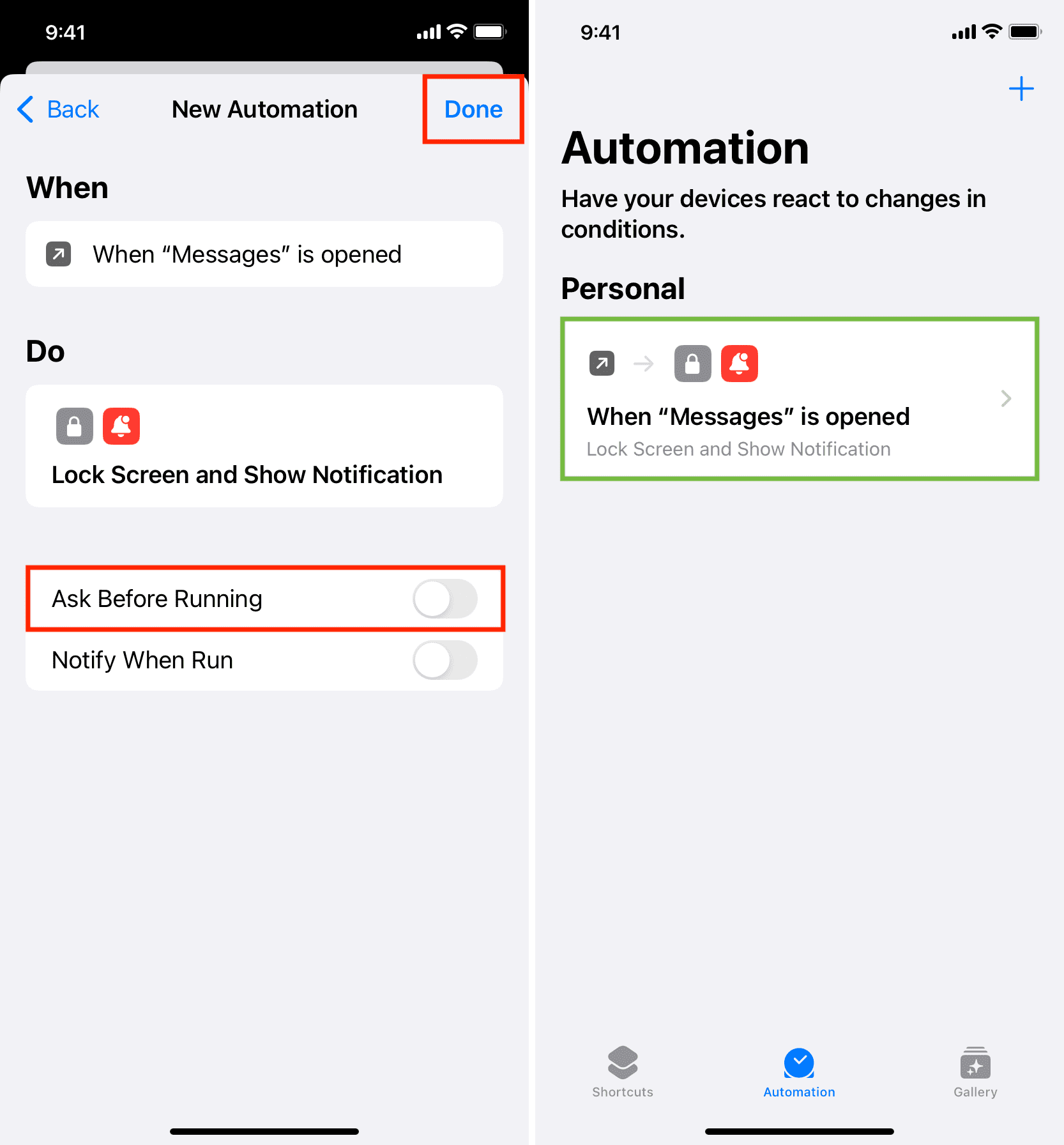
Matagumpay mong naitakda ang proteksyon para sa app na ito. Oras na para subukan ito!
Subukan ang iyong automation
1) Pumunta sa iPhone Home Screen o App Library at i-tap ang partikular na icon ng app para buksan ito.
2) Kaagad nitong ila-lock ang iyong iPhone at ipapakita ang Lock Screen! Ipapadala rin nito ang notification kasama ang iyong custom na text kung nagtakda ka ng isa sa Hakbang 7 sa itaas.
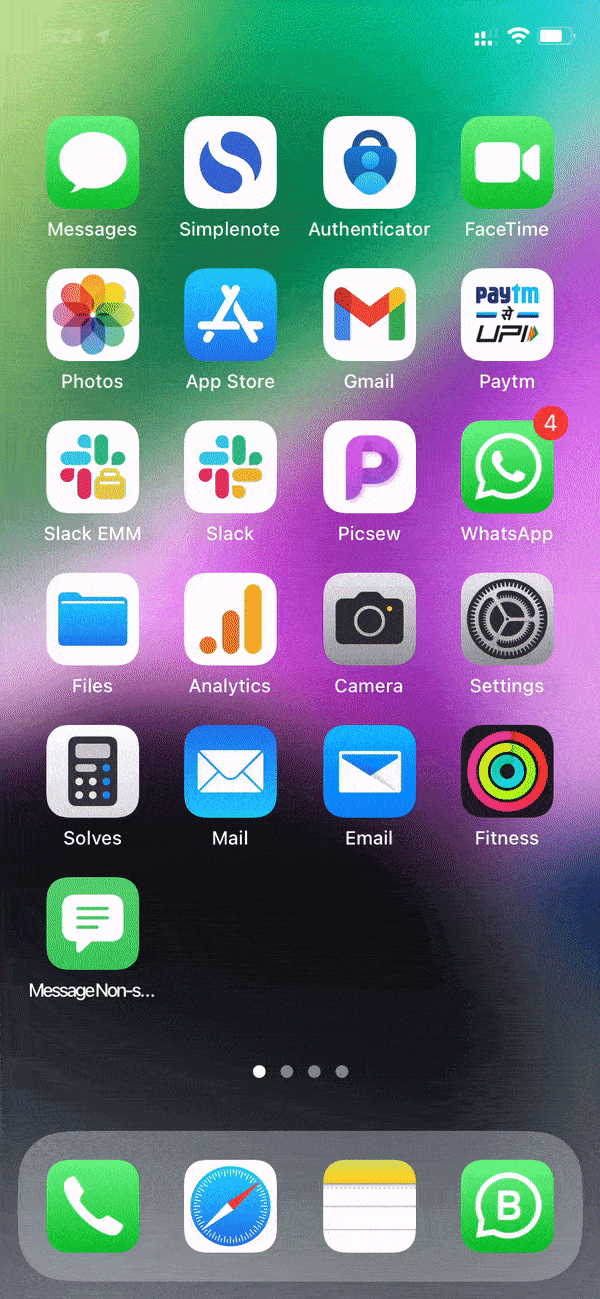 Makikita mo sa screen na ito na nagre-record ng GIF na sa sandaling i-tap ko ang Messages app sa aking Home Screen, awtomatikong nagla-lock ang aking iPhone, at isang ang abiso ay ipinapakita kasama ang aking pasadyang mensahe.
Makikita mo sa screen na ito na nagre-record ng GIF na sa sandaling i-tap ko ang Messages app sa aking Home Screen, awtomatikong nagla-lock ang aking iPhone, at isang ang abiso ay ipinapakita kasama ang aking pasadyang mensahe.
Ang taong sumusubok na buksan ang app na iyon ay naka-lock na ngayon at hindi makapasok sa iyong iPhone. Ikaw lang ang makakapagpasok ng passcode ng device o makakagamit ng Face ID o Touch ID para i-unlock ang iyong telepono.
Tandaan: Pagkatapos mong i-unlock ang iyong telepono, ang app na iyon ay makikita sa screen bilang pag-tap binuksan pa rin nito ito, ngunit pinilit lang ng automation ang user na pumunta sa Lock Screen na protektado ng password.
Maaari mong ulitin ang mga hakbang sa itaas upang i-lock ang iba pang sensitibong app, kabilang ang Shortcuts app upang ang ibang tao (na nakabasa ng iDB post na ito) ay hindi maaaring i-off ang automation na ito o tanggalin ito.
Gusto mo bang gamitin ang naka-lock na app na iyon?
Kapag na-unlock mo ang iyong iPhone, ang app na iyon dapat ay nasa screen, handa para sa iyo na gamitin ito. Ngunit sa sandaling mag-swipe ka palabas para pumasok sa anumang iba pang app at muling subukang gamitin ang naka-lock na app, dadalhin ka nitong muli sa Lock Screen.
Malinaw na nakakainis ito, kaya kailangan mong i-off ang automation kung gusto mong gamitin nang kumportable ang nasabing app. Narito kung paano gawin iyon:
1) Buksan ang Shortcuts app at i-tap ang Automation.
2) I-tap ang Kapag binuksan ang”pangalan ng app” automation.
3) I-off ang Paganahin Ang Automation na ito mula sa susunod na screen.
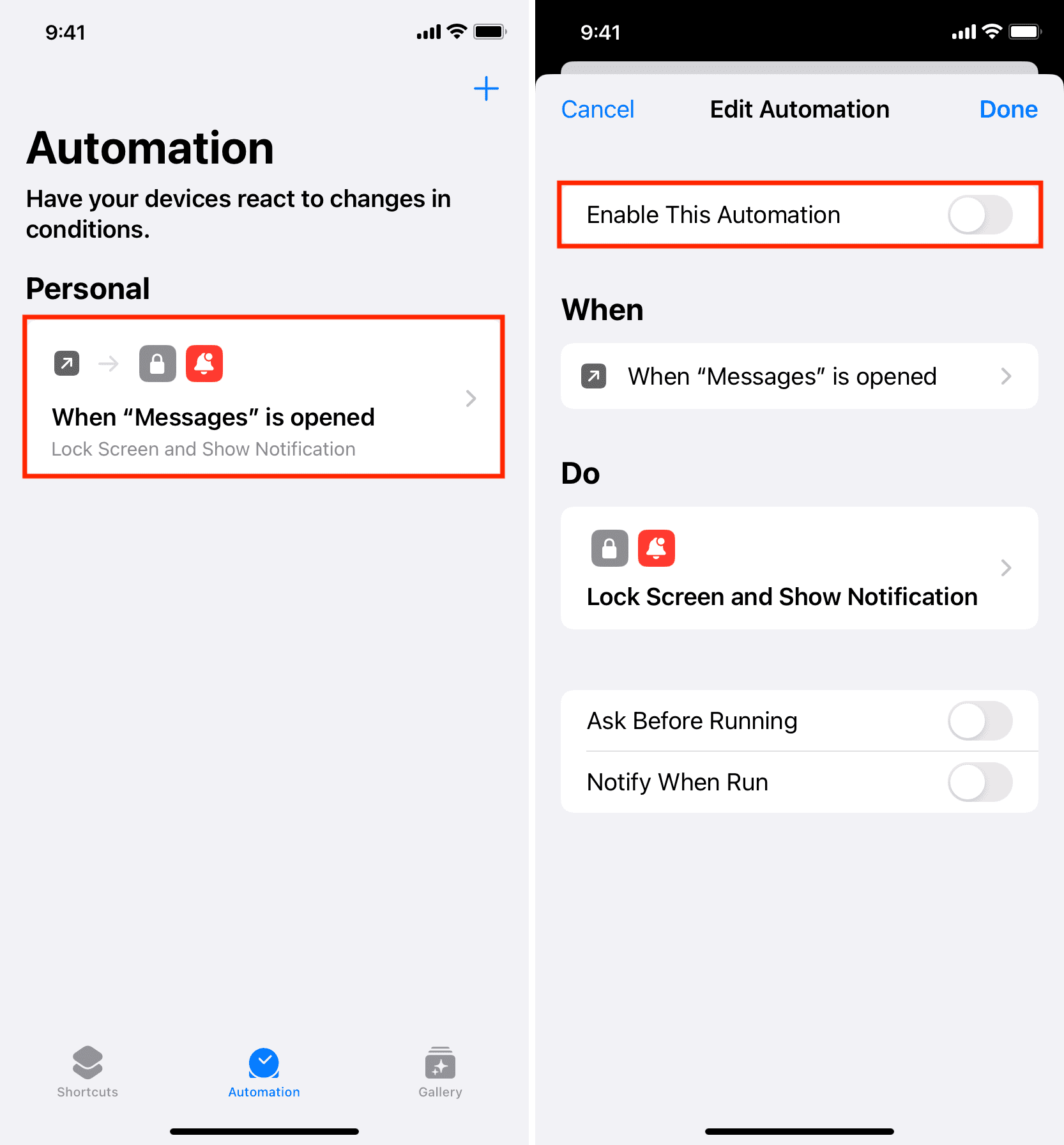
Maaari kang gumawa ng ilang magagandang bagay gamit ang mga automation sa iyong iPhone, at iniimbitahan kitang tuklasin ang lahat ng aming mga tip sa automation.
